Nếu Windows 10 hiển thị lỗi "This App Can’t Run on Your PC", có thể có một vài lý do đằng sau sự cố này. Đôi khi ứng dụng không tương thích với hệ thống của bạn, bạn đã đăng nhập sai tài khoản người dùng hoặc cài đặt bị lỗi.
May mắn thay, có một số bản sửa lỗi bạn có thể thử. Hãy cùng tham khảo và xem cách khắc phục lỗi "This App Can’t Run on Your PC" trên Windows 10 qua bài viết sau đây của Quantrimang.com nhé!.
Nếu bạn đã tải xuống và cài đặt ứng dụng mà không kiểm tra các thuộc tính của ứng dụng, thì ứng dụng đó có thể không tương thích với hệ thống. Ví dụ, bạn không thể chạy ứng dụng tương thích với phiên bản 32 bit của Windows 10 và để ứng dụng này chạy trơn tru trên hệ thống 64 bit.
Trước khi tải xuống ứng dụng, bạn nên xem xét các thuộc tính hệ thống. Nhấn Win + I để mở Settings và chọn System. Sau đó, từ menu bên trái, nhấp vào About.
Phần Device specifications sẽ cung cấp cho bạn thông tin về hệ thống, bao gồm cả phiên bản Windows bạn đã cài đặt trên máy tính của mình.
Bạn có thể gặp phải lỗi "This app can’t run on your PC" khi đang cố gắng chạy một ứng dụng cũ. Để khắc phục, bạn nên bật Compatibility Mode từ các thuộc tính của ứng dụng.
Nhấp chuột phải vào file thực thi của ứng dụng và chọn Properties. Mở tab Compatibility, chọn Run this program in compatibility mode for và chọn phiên bản Windows khác bằng menu drop-down. Nhấp vào Apply > OK để lưu cài đặt mới và thử chạy ứng dụng.
Đây là một thủ thuật hơi lạ nhưng nó có thể hữu ích trong việc khắc phục lỗi. Sao chép file thực thi của ứng dụng và dán vào vị trí mới. Sau đó, chạy file đã sao chép như bạn thường làm.
Virus có thể ngăn ứng dụng chạy như bình thường, ngay cả khi ứng dụng đó tương thích với hệ thống. Bạn có thể sử dụng các công cụ tích hợp sẵn của Windows để tìm kiếm bất kỳ loại virus nào trên máy tính. Đây là cách bạn có thể làm điều đó:
B1: Nhấp chuột phải vào Start và đi tới Settings > Update & Security.
B2: Từ menu bên trái, mở Windows Security và nhấp vào Virus & threat protection.
B3: Nhấp vào nút Quick scan và đợi cho đến khi Windows 10 kết thúc quá trình.
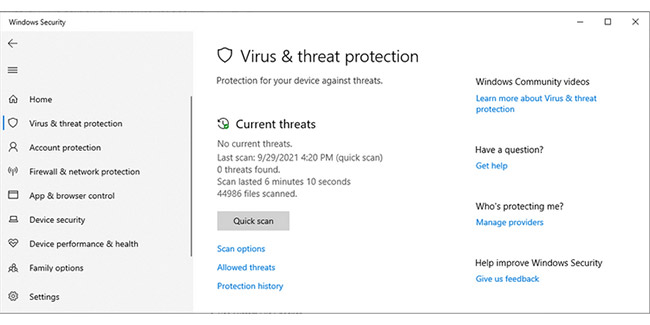
Nếu công cụ Quick scan không khắc phục được sự cố, có một tính năng khác của Windows 10 mà bạn có thể sử dụng. Công cụ System File Checker sẽ tìm kiếm bất kỳ file hệ thống nào bị hỏng hoặc gặp sự cố và tự động thay thế chúng.
Mở Command Prompt với quyền admin và nhập sfc /scannow. Để bắt đầu quá trình, chỉ cần nhấn Enter. Khi quá trình quét SFC hoàn tất, nó sẽ hiển thị một thông báo cho bạn biết nếu đã tìm thấy và thay thế các file bị hỏng trên hệ thống.
Máy tính thường xuyên tích tụ các file rác, đặc biệt nếu bạn duyệt Internet nhiều. Nếu các file này chiếm nhiều dung lượng trên ổ cứng, chúng có thể gây ra lỗi chạy ứng dụng. Cách dễ nhất để xóa các file không cần thiết này là sử dụng Disk Cleanup.
B1: Trong thanh tìm kiếm của menu Start, hãy tìm kiếm disk cleanup và chọn Run as administrator.
B2: Chọn file bạn muốn xóa. Disk Cleanup sẽ cho bạn biết có bao nhiêu dung lượng được lấy lại.
B3: Nhấp vào OK để bắt đầu quá trình.
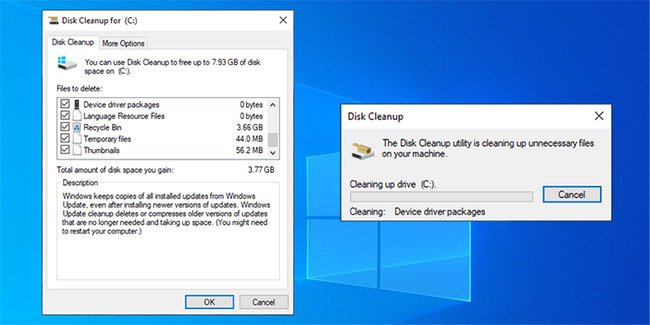
Nếu vẫn gặp lỗi "This app can’t run on your PC" sau khi thử mọi thứ trong danh sách này, bạn nên cài đặt lại ứng dụng. Sau khi bạn gỡ cài đặt, hãy truy cập trang web chính thức và tải xuống phiên bản mới nhất.
Tuy nhiên, hãy nhớ xóa bộ nhớ cache của trình duyệt trước khi tải lại bất kỳ file nào. Bộ nhớ cache của trình duyệt giúp duyệt web nhanh hơn và giảm độ trễ của máy chủ bằng cách tải xuống dữ liệu trang web. Tuy nhiên, bộ nhớ cache của trình duyệt có thể làm hỏng các bản tải xuống trên máy tính.
Lỗi này không giới hạn ở các ứng dụng của bên thứ ba vì bạn có thể gặp phải khi cố khởi chạy các ứng dụng được tải xuống từ chính Microsoft Store. Để ngăn điều này xảy ra lần nữa, hãy tải xuống ứng dụng từ các trang web chính thức, cũng như liên tục kiểm tra ứng dụng và hệ thống để biết các bản cập nhật mới.
Nguồn tin: quantrimang.com
Ý kiến bạn đọc
Những tin mới hơn
Những tin cũ hơn